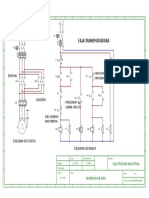0 calificaciones0% encontró este documento útil (0 votos)
29 vistasMANUAL MOODLE 3.1 Rol Docente
MANUAL MOODLE 3.1 Rol Docente
Cargado por
Julio Pino MirandaEste manual explica cómo los docentes pueden utilizar la plataforma Moodle para crear y administrar cursos virtuales. Explica cómo acceder a Moodle, actualizar los datos personales, entender la estructura del aula virtual, subir archivos, videos, enlaces, crear tareas, exámenes, foros de consulta y debate, salas de chat y videoconferencias. El manual proporciona instrucciones paso a paso con capturas de pantalla para cada función.
Copyright:
© All Rights Reserved
Formatos disponibles
Descargue como PDF, TXT o lea en línea desde Scribd
MANUAL MOODLE 3.1 Rol Docente
MANUAL MOODLE 3.1 Rol Docente
Cargado por
Julio Pino Miranda0 calificaciones0% encontró este documento útil (0 votos)
29 vistas24 páginasEste manual explica cómo los docentes pueden utilizar la plataforma Moodle para crear y administrar cursos virtuales. Explica cómo acceder a Moodle, actualizar los datos personales, entender la estructura del aula virtual, subir archivos, videos, enlaces, crear tareas, exámenes, foros de consulta y debate, salas de chat y videoconferencias. El manual proporciona instrucciones paso a paso con capturas de pantalla para cada función.
Descripción original:
manual para tecnicos
Título original
MANUAL-MOODLE-3.1-Rol-Docente
Derechos de autor
© © All Rights Reserved
Formatos disponibles
PDF, TXT o lea en línea desde Scribd
Compartir este documento
Compartir o incrustar documentos
¿Le pareció útil este documento?
¿Este contenido es inapropiado?
Este manual explica cómo los docentes pueden utilizar la plataforma Moodle para crear y administrar cursos virtuales. Explica cómo acceder a Moodle, actualizar los datos personales, entender la estructura del aula virtual, subir archivos, videos, enlaces, crear tareas, exámenes, foros de consulta y debate, salas de chat y videoconferencias. El manual proporciona instrucciones paso a paso con capturas de pantalla para cada función.
Copyright:
© All Rights Reserved
Formatos disponibles
Descargue como PDF, TXT o lea en línea desde Scribd
Descargar como pdf o txt
0 calificaciones0% encontró este documento útil (0 votos)
29 vistas24 páginasMANUAL MOODLE 3.1 Rol Docente
MANUAL MOODLE 3.1 Rol Docente
Cargado por
Julio Pino MirandaEste manual explica cómo los docentes pueden utilizar la plataforma Moodle para crear y administrar cursos virtuales. Explica cómo acceder a Moodle, actualizar los datos personales, entender la estructura del aula virtual, subir archivos, videos, enlaces, crear tareas, exámenes, foros de consulta y debate, salas de chat y videoconferencias. El manual proporciona instrucciones paso a paso con capturas de pantalla para cada función.
Copyright:
© All Rights Reserved
Formatos disponibles
Descargue como PDF, TXT o lea en línea desde Scribd
Descargar como pdf o txt
Está en la página 1de 24
Manual Moodle - Docente Página 1 de 24
ÍNDICE
1. Ingresar al aula virtual ....................................................................................................... 3
2. Actualizar mis datos en Moodle ........................................................................................ 3
3. Estructura del aula virtual .................................................................................................. 6
4. Subir un Archivo (PDF, PPT, WORK, EXCEL, ETC) ............................................................... 6
5. Subir un video..................................................................................................................... 9
6. Subir un enlace ................................................................................................................... 9
7. Crear una actividad o tarea .............................................................................................. 10
8. Crear un examen .............................................................................................................. 11
9. Crear un foro de consulta................................................................................................. 12
10. Crear un foro de debate ................................................................................................... 14
11. Crear una sala de chat ...................................................................................................... 16
12. Ingresar y configurar la videoconferencia ....................................................................... 17
Manual Moodle - Docente Página 2 de 24
1. Ingresar al aula virtual
1.1 Ingresamos al aula virtual ingresando nuestro usuario y contraseña
*Veamos el vídeo Ingresar al aula Virtual
https://www.youtube.com/embed/etlqyTWebn8
2. Actualizar mis datos en Moodle
2.1 Ingresamos al aula virtual ingresando el usuario y contraseña
2.2 En la parte superior derecha ingresamos a Perfil, Editar Perfil
Manual Moodle - Docente Página 3 de 24
2.3 Seleccionamos la imagen arrastrándola con el cursor a la sección de imagen nueva
Manual Moodle - Docente Página 4 de 24
2.4 También podemos seleccionar el archivo: en la sección imagen nueva, pulsar
Seleccionar la foto para el perfil y subir el archivo, luego
*Veamos el vídeo Actualizar mis datos en Moodle
https://www.youtube.com/embed/LTAcxFkW2N8
Manual Moodle - Docente Página 5 de 24
3. Estructura del aula Virtual
*Veamos el vídeo Estructura del aula virtual
https://www.youtube.com/embed/b36vMGjUCkE
4. Subir un Archivo (PDF, PPT, WORK, EXCEL, ETC)
4.1. Ingresar al curso del aula virtual y parte superior derecha
4.2. En la dimensión Formativa del aula virtual se agregará la actividad Archivo
Manual Moodle - Docente Página 6 de 24
4.3. Completar los campos obligatorios, seleccionar el archivo a subir al aula virtual y
seleccionar en apariencia
*Veamos el vídeo Subir un archivo (PDF, PPT, Word y Excel)
https://www.youtube.com/embed/vqjlM6-qphE
Manual Moodle - Docente Página 7 de 24
5. Subir un Vídeo
5.1. Ingresar al curso del aula virtual y en la parte superior derecha
5.2. Seleccionamos el recurso Página en
5.3. Completamos los campos obligatorios y
Manual Moodle - Docente Página 8 de 24
*Veamos el vídeo Subir vídeo
https://www.youtube.com/embed/YfBuSi-v2JE
6. Subir un Enlace
6.1. Ingresar al curso del aula virtual y parte superior derecha
6.2. En la dimensión Formativa del aula virtual se agregará el recurso URL
6.3. Llenar los campos obligatorios
*Veamos el vídeo Subir un enlace
https://www.youtube.com/embed/k5h3aNeUhWE
Manual Moodle - Docente Página 9 de 24
7. Crear un actividad o tarea
7.1. Ingresar al curso del aula virtual y parte superior derecha
7.2. En la dimensión experiencial se agregarán las actividades o tareas
7.3. Escoger la actividad tarea
7.4. Llenar los campos obligatorios
*Veamos el vídeo Crear una actividad o tarea
https://www.youtube.com/embed/xe-mw6eZBIc
Manual Moodle - Docente Página 10 de 24
8. Crear un examen
8.1. Ingresar al curso del aula virtual y parte superior derecha
8.2. En la dimensión experiencial se agregará el examen
8.3. Escoger la actividad Cuestionario
8.4. Llenar los campos obligatorios
Manual Moodle - Docente Página 11 de 24
8.5 Editamos el cuestionario: calificación máxima y preguntas del examen
*Veamos el vídeo Crear un examen
https://www.youtube.com/embed/A5zVjAzEeO0
9. Crear un foro de consulta
9.1. Ingresar al curso del aula virtual y parte superior derecha
9.2. En la dimensión Comunicativa del aula virtual se creará la actividad Foro
Manual Moodle - Docente Página 12 de 24
9.3. Escoger la actividad Foro
9.4. Llenar los campos obligatorios
*Veamos el vídeo Crear un foro de consulta
https://www.youtube.com/embed/Y_gNLZI8joI
Manual Moodle - Docente Página 13 de 24
10. Crear un foro de Debate
10.1. Ingresar al curso del aula virtual y parte superior derecha
10.2. En la dimensión Comunicativa del aula virtual se subirán los foros
10.3. Escoger la actividad Foro
10.4. Llenar los campos obligatorios
Manual Moodle - Docente Página 14 de 24
10.5. En la sección calificaciones, editar los campos resaltados
*Veamos el vídeo Crear un foro de debate
https://www.youtube.com/embed/QBpoJxIuUUU
Manual Moodle - Docente Página 15 de 24
11. Crear una sala de chat
11.1. Ingresar al curso del aula virtual y parte superior derecha
11.2. En la dimensión Comunicativa del aula virtual se subirán los chats
11.3 Escogemos el recurso Chat
11.4 Llenar los campos obligatorios
*Veamos el vídeo Crear una sala de chat
https://www.youtube.com/embed/3V4-w3za0N8
Manual Moodle - Docente Página 16 de 24
12. Ingresar y configurar la videoconferencia
12.1. Ingresar al curso del aula virtual y parte superior derecha
12.2. En la dimensión Comunicativa del aula virtual se creará la actividad BigBlueButtonBN
para crear la videconferencia.
12.3 Escogemos la actividad BigBlueButtonBN
Manual Moodle - Docente Página 17 de 24
12.4 Llenar los campos obligatorios
Manual Moodle - Docente Página 18 de 24
Manual Moodle - Docente Página 19 de 24
Manual Moodle - Docente Página 20 de 24
Manual Moodle - Docente Página 21 de 24
Manual Moodle - Docente Página 22 de 24
Manual Moodle - Docente Página 23 de 24
Manual Moodle - Docente Página 24 de 24
También podría gustarte
- FISC-Proyecto FinalDocumento4 páginasFISC-Proyecto FinalMiguel AtencioAún no hay calificaciones
- Guia para El Diseño y Creación de Recurso de Apoyo en MoodleDocumento10 páginasGuia para El Diseño y Creación de Recurso de Apoyo en MoodleMaria TorresAún no hay calificaciones
- Tutorial Clases en Línea Con BBB-MoodleDocumento33 páginasTutorial Clases en Línea Con BBB-MoodlejoseAún no hay calificaciones
- Guía de Trabajo Lección 3Documento1 páginaGuía de Trabajo Lección 3marshall valleAún no hay calificaciones
- Guia MilaulasDocumento17 páginasGuia MilaulasANTONY YOEL QUIJAHUAMAN AYALAAún no hay calificaciones
- Tareas 4 y 5Documento2 páginasTareas 4 y 5Juana Peralta GarciaAún no hay calificaciones
- Taller de Tecnología 3Documento33 páginasTaller de Tecnología 3Sorangel GarciaAún no hay calificaciones
- Modulo Ii - Configuración y EdiciónDocumento33 páginasModulo Ii - Configuración y EdiciónmariayjAún no hay calificaciones
- Estructura Del Aula Virtual Del FormadorDocumento3 páginasEstructura Del Aula Virtual Del FormadorORLANDO LOPEZ CALVOAún no hay calificaciones
- Instructivo de Acceso al Aula Virtual - Moodle Básico para ProfesoresDocumento8 páginasInstructivo de Acceso al Aula Virtual - Moodle Básico para Profesoresdmdr14Aún no hay calificaciones
- Guia MilaulasDocumento23 páginasGuia MilaulasANTONY YOEL QUIJAHUAMAN AYALAAún no hay calificaciones
- Guía de Actividades y Rúbrica de Evaluación - Paso 4Documento10 páginasGuía de Actividades y Rúbrica de Evaluación - Paso 4rioscelyadriana2005Aún no hay calificaciones
- 361adir Preguntas Usando Plantilla Word - Guia)Documento3 páginas361adir Preguntas Usando Plantilla Word - Guia)Pepe PotamoAún no hay calificaciones
- Diagrama ChamiloDocumento6 páginasDiagrama Chamiloangelica_588Aún no hay calificaciones
- Manual Edicion de Videos Enriquecidos EdpuzzleDocumento13 páginasManual Edicion de Videos Enriquecidos EdpuzzleLuz MarAún no hay calificaciones
- Manual Plataforma Virtual Minuto de Dios IndustrialDocumento32 páginasManual Plataforma Virtual Minuto de Dios Industrialerika maria gonzalezAún no hay calificaciones
- Guía de ActividadesDocumento30 páginasGuía de Actividadesleidy segrera romeroAún no hay calificaciones
- Manual de Usuario Moodle Docente 2022 V2Documento21 páginasManual de Usuario Moodle Docente 2022 V2vilmaAún no hay calificaciones
- Manual Wedubox Creadores ContenidoDocumento19 páginasManual Wedubox Creadores ContenidotestgtsAún no hay calificaciones
- Ejercicios de ApropiaciónDocumento5 páginasEjercicios de ApropiaciónElkin GutierrezAún no hay calificaciones
- Creacion y Uso de La Portada y La Caja InicioDocumento16 páginasCreacion y Uso de La Portada y La Caja InicioAurora Amarilla RamírezAún no hay calificaciones
- Taller Práctico Microsoft Teams - CulDocumento4 páginasTaller Práctico Microsoft Teams - CulAnibal MAuryAún no hay calificaciones
- 1 - Guía de Actividad Unidad 2Documento1 página1 - Guía de Actividad Unidad 2ALEXAún no hay calificaciones
- Petre Gabriela AW02 TareaDocumento6 páginasPetre Gabriela AW02 Tareagabrielapetre93Aún no hay calificaciones
- Guía de Actividades y Rúbrica de Evaluación - Unidad 1 - Escenario 1 - Aplicación Del Enfoque Sistémico Del ProcesoDocumento10 páginasGuía de Actividades y Rúbrica de Evaluación - Unidad 1 - Escenario 1 - Aplicación Del Enfoque Sistémico Del ProcesoLuis Eduardo Barona JaramilloAún no hay calificaciones
- Actividad 1 - Competencia - DigitalDocumento2 páginasActividad 1 - Competencia - DigitalMir FernandezAún no hay calificaciones
- Moodle para Administradores de CentroDocumento45 páginasMoodle para Administradores de CentroEskola 2.0Aún no hay calificaciones
- No Hice ....Documento32 páginasNo Hice ....alejandra saavedraAún no hay calificaciones
- Comunicado Aula VirtualDocumento1 páginaComunicado Aula VirtualFrancy Yaneth Medina SanabriaAún no hay calificaciones
- Horacio Carabali Manual InstructivoDocumento15 páginasHoracio Carabali Manual InstructivoHoracio Carabali SottoAún no hay calificaciones
- Crear Un Video Kaltura en El Aula VirtualDocumento11 páginasCrear Un Video Kaltura en El Aula VirtualFrancisco Alejandro Julca GómezAún no hay calificaciones
- Actividad 5 en Plataforma-TareasDocumento5 páginasActividad 5 en Plataforma-TareasHank EspinozaAún no hay calificaciones
- BlogDocumento3 páginasBlogYULIANA ANDREA TORRES LLANES-Estudiante VirtualAún no hay calificaciones
- Actividad EvaluativaDocumento2 páginasActividad EvaluativaLUIS IVAN CHANG MINOTTAAún no hay calificaciones
- IESTP PE Manual Del Docente - Uso Del EVA ClassroomDocumento35 páginasIESTP PE Manual Del Docente - Uso Del EVA ClassroomAndres ChuraAún no hay calificaciones
- Guía de Aprendizaje Unidad 2 - Diseño - de - Aplicativos - Digitales - para - Los - NegociosDocumento9 páginasGuía de Aprendizaje Unidad 2 - Diseño - de - Aplicativos - Digitales - para - Los - NegociosDEYSI GAMARRAAún no hay calificaciones
- GUIA - U2 - Administración de OperacionesDocumento12 páginasGUIA - U2 - Administración de OperacionesJOEL JAROL BENITO VELAAún no hay calificaciones
- Guia de Actividades y Rúbrica de Evaluación - Unidad 2 - Fase 3-Registros Contables - RespDocumento32 páginasGuia de Actividades y Rúbrica de Evaluación - Unidad 2 - Fase 3-Registros Contables - RespLaura Carolina Ibañez Sanchez100% (1)
- Guia de Autoaprendizaje 2Documento13 páginasGuia de Autoaprendizaje 2Karolai CamachoAún no hay calificaciones
- Guía Básica para Docentes Acerca de La Elaboración de Un Curso Con Modalidad Taller - Centro de E-Learning UTN BADocumento6 páginasGuía Básica para Docentes Acerca de La Elaboración de Un Curso Con Modalidad Taller - Centro de E-Learning UTN BAMarti TapiaAún no hay calificaciones
- Guía de Práctica #1:: Desarrollo de Prácticas en El Aula VirtualDocumento3 páginasGuía de Práctica #1:: Desarrollo de Prácticas en El Aula VirtualVANESSA STEPHANIE URBINA VALDEZAún no hay calificaciones
- Tarea 2Documento5 páginasTarea 2Jocelyne Rueda VenturaAún no hay calificaciones
- Actividad - Unidad N°4 TIC - Ambientes de AprendizajeDocumento2 páginasActividad - Unidad N°4 TIC - Ambientes de AprendizajeYeimmi SuarezAún no hay calificaciones
- Instructivo Crear Curso Virtual MilaulasDocumento4 páginasInstructivo Crear Curso Virtual MilaulasLincoln Azonipse NazabAún no hay calificaciones
- TICs Actividad - 1 - de - La - Unidad - IIDocumento1 páginaTICs Actividad - 1 - de - La - Unidad - IIDiojani Sepulveda TerreroAún no hay calificaciones
- UntitledDocumento29 páginasUntitledNixon zaquinaulaAún no hay calificaciones
- TICs Actividad 1 de La Unidad IIDocumento1 páginaTICs Actividad 1 de La Unidad IIDiojani Sepulveda TerreroAún no hay calificaciones
- Segunda Actividad Complementaria 2021Documento2 páginasSegunda Actividad Complementaria 2021Benjamin Santamaria LAún no hay calificaciones
- Plataforma Virtual UAmerica - DocenteDocumento53 páginasPlataforma Virtual UAmerica - DocenteDiego AvendañoAún no hay calificaciones
- C3 V2 Gap U1 Prácticac1 SDocumento13 páginasC3 V2 Gap U1 Prácticac1 SHENRY EDIXON CORREA SOTOAún no hay calificaciones
- Guía de Actividad 04Documento1 páginaGuía de Actividad 04EdwinAún no hay calificaciones
- PASO A PASO Formación Inicial para La Enseñanza en Entornos Virtuales - FINALDocumento44 páginasPASO A PASO Formación Inicial para La Enseñanza en Entornos Virtuales - FINALAlejandraAún no hay calificaciones
- Inf MoodleDocumento8 páginasInf MoodleYairContrerasAún no hay calificaciones
- MANUAL TUTORES - EDMODO. 23abrilDocumento74 páginasMANUAL TUTORES - EDMODO. 23abrilJonathan Pérez ArteagaAún no hay calificaciones
- Monografia 01Documento53 páginasMonografia 01tania avilaAún no hay calificaciones
- 1.5.10 Momento Independiente U4Documento3 páginas1.5.10 Momento Independiente U4isnaldo.traslavinaAún no hay calificaciones
- Cómo diseñar materiales y realizar tutorías en la formación onlineDe EverandCómo diseñar materiales y realizar tutorías en la formación onlineAún no hay calificaciones
- Plan de formación del profesorado para la incorporación del modelo formativo de la UDDe EverandPlan de formación del profesorado para la incorporación del modelo formativo de la UDAún no hay calificaciones
- Modelo de calidad en educación GOIEN: Camino hacia la mejora continuaDe EverandModelo de calidad en educación GOIEN: Camino hacia la mejora continuaAún no hay calificaciones
- Teoria Del Logo SoftDocumento133 páginasTeoria Del Logo SoftJulio Pino MirandaAún no hay calificaciones
- Manual 5 PLC Logo SiemensDocumento48 páginasManual 5 PLC Logo SiemensJulio Pino MirandaAún no hay calificaciones
- Unidad Didactica Equipos E Instrumentos de Medicion: Iestp: "Republica Federal de Alemania"Documento10 páginasUnidad Didactica Equipos E Instrumentos de Medicion: Iestp: "Republica Federal de Alemania"Julio Pino MirandaAún no hay calificaciones
- Práctica N°9-Inversion GiroDocumento1 páginaPráctica N°9-Inversion GiroJulio Pino MirandaAún no hay calificaciones
- Práctica N.1 FuncionesDocumento1 páginaPráctica N.1 FuncionesJulio Pino MirandaAún no hay calificaciones
- Faja Transportadora Con Finales de CarreraDocumento1 páginaFaja Transportadora Con Finales de CarreraJulio Pino MirandaAún no hay calificaciones
- Alternancia de BombaDocumento1 páginaAlternancia de BombaJulio Pino MirandaAún no hay calificaciones
- Proteccion de Barras ColectorasDocumento22 páginasProteccion de Barras ColectorasJulio Pino MirandaAún no hay calificaciones
- Presentacion Jose Dajes TrazabilidadDocumento25 páginasPresentacion Jose Dajes TrazabilidadJulio Pino MirandaAún no hay calificaciones
- Práctica N°9 ESQUEMA ARRANQUE DIRECTO MOTOR TRIFASICODocumento2 páginasPráctica N°9 ESQUEMA ARRANQUE DIRECTO MOTOR TRIFASICOJulio Pino MirandaAún no hay calificaciones
- Transformadores de Corriente y TensionDocumento15 páginasTransformadores de Corriente y TensionJulio Pino Miranda100% (1)
- Coursera X3R9XU7V3HH5Documento1 páginaCoursera X3R9XU7V3HH5Carlos MartínezAún no hay calificaciones
- SESIÓN 2 - Intranet y MoodleDocumento20 páginasSESIÓN 2 - Intranet y MoodleYves PinillosAún no hay calificaciones
- Tarea Virtual 1 Herramientas Digitales - Solanda Lorena Erazo AlcivarDocumento4 páginasTarea Virtual 1 Herramientas Digitales - Solanda Lorena Erazo AlcivarMartita MinayaAún no hay calificaciones
- Aprendizaje Semipresencial Con B-LearningDocumento6 páginasAprendizaje Semipresencial Con B-LearningMarco Antonio Román EncinasAún no hay calificaciones
- Curso - Biorefinery - From Biomass To Building Blocks of Biobased Products - EdxDocumento3 páginasCurso - Biorefinery - From Biomass To Building Blocks of Biobased Products - EdxIngeniería QuímicaAún no hay calificaciones
- Proyecto Final de EstadisticaDocumento17 páginasProyecto Final de EstadisticaEmily Belén Aguilar VeraAún no hay calificaciones
- Creación de Actividades Con Hot Potatoes e Integración en MoodleDocumento2 páginasCreación de Actividades Con Hot Potatoes e Integración en MoodleProf. Emilia RodríguezAún no hay calificaciones
- Vocabulario Del Diseño de Experimentos 1 PDFDocumento1 páginaVocabulario Del Diseño de Experimentos 1 PDFMarioJuradoAún no hay calificaciones
- Cómo Responder Un Foro en MoodleDocumento4 páginasCómo Responder Un Foro en MoodleRovimar SerranoAún no hay calificaciones
- INFORMEDocumento44 páginasINFORMERonald EnriquezAún no hay calificaciones
- Agenda de Acompañamiento Docente - Teorias CurricularesDocumento2 páginasAgenda de Acompañamiento Docente - Teorias CurricularesTrabajadores FuturoAún no hay calificaciones
- Silabus de Rudecindo PenadilloDocumento5 páginasSilabus de Rudecindo PenadilloNataly Toscano CarhuajulcaAún no hay calificaciones
- Uv GR HTF Cma U04 199 V01Documento1 páginaUv GR HTF Cma U04 199 V01Andrea DazaAún no hay calificaciones
- Actualizacion Es Una Caca EstoDocumento21 páginasActualizacion Es Una Caca EstoJhironsel Diaz AlmonteAún no hay calificaciones
- Guía Informativa - Figuras de Asesoría y AcompañamientoDocumento7 páginasGuía Informativa - Figuras de Asesoría y Acompañamientostalin lobatoAún no hay calificaciones
- Actividad Usuarios Areas Contenido - 1916047 PDFDocumento23 páginasActividad Usuarios Areas Contenido - 1916047 PDFDianita Ortega OrozcoAún no hay calificaciones
- Acuerdo Pedagógico INGLES IIDocumento2 páginasAcuerdo Pedagógico INGLES IIJuan Pablo TorresAún no hay calificaciones
- Brochure E-LearningDocumento8 páginasBrochure E-LearningCarlos MedinaAún no hay calificaciones
- Historia - MoodleDocsDocumento2 páginasHistoria - MoodleDocsBibliotecadeMalambo PDNarvaezMAún no hay calificaciones
- Tabla de Puntos 2do Corte Cristian BuitragoDocumento4 páginasTabla de Puntos 2do Corte Cristian BuitragoAldo Junior Bornacelly NavarroAún no hay calificaciones
- Silabo ActualizadoDocumento11 páginasSilabo ActualizadoMarelen DiazAún no hay calificaciones
- Crucigrama ResueltoDocumento1 páginaCrucigrama ResueltoCristhian100% (2)
- Nuevo Rol de ExámenesDocumento17 páginasNuevo Rol de ExámenesJairoAún no hay calificaciones
- Entornos Virtuales de AprendizajeDocumento5 páginasEntornos Virtuales de AprendizajeluisannaAún no hay calificaciones
- Silabo-Moodle 7edicDocumento5 páginasSilabo-Moodle 7edicSegundo Juan Tucto QuispeAún no hay calificaciones
- Más de 40 Links de Cursos Gratuitos y AbiertosDocumento2 páginasMás de 40 Links de Cursos Gratuitos y Abiertosshido sanAún no hay calificaciones
- Trabajo Individual - Tomas - Mapa MentalDocumento6 páginasTrabajo Individual - Tomas - Mapa MentalAna Sofia MesaAún no hay calificaciones
- Cuatro UnidadesDocumento1 páginaCuatro UnidadesAndrea DazaAún no hay calificaciones
- Tecnologia Educativa La Formacion Del Profesorado en La Era de Internet (Pag. 45 - 55)Documento23 páginasTecnologia Educativa La Formacion Del Profesorado en La Era de Internet (Pag. 45 - 55)julianadavalosAún no hay calificaciones
- Ap1 - La Educación A Distancia y Los Desafíos Tutoriales Del E-Learning PDFDocumento2 páginasAp1 - La Educación A Distancia y Los Desafíos Tutoriales Del E-Learning PDFTeresa RodriguezAún no hay calificaciones